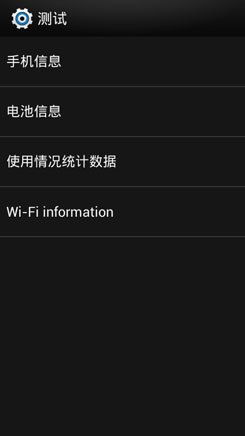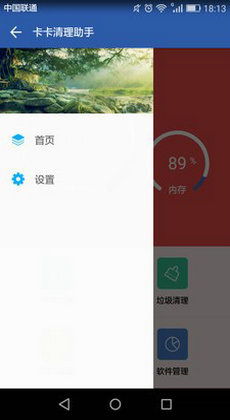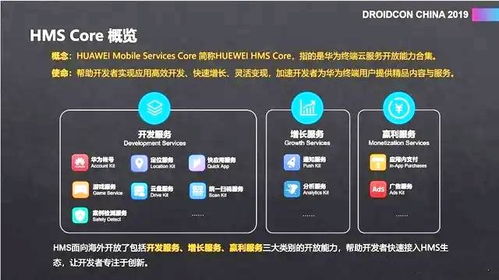win10系统设置密码, 引言
时间:2024-09-28 来源:网络 人气:
Win10系统设置密码:安全保护您的电脑
引言
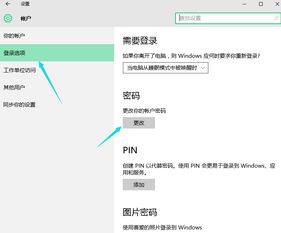
一、通过设置界面设置密码
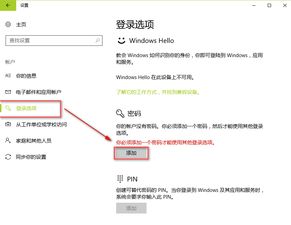
1.1 打开设置
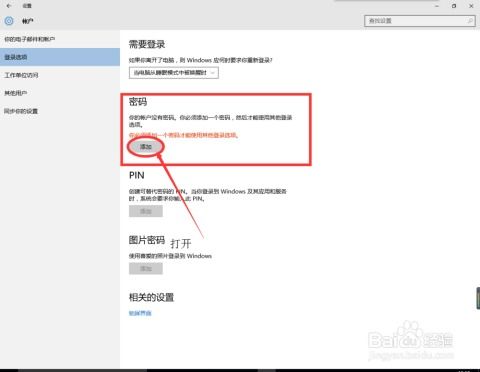
点击Win10系统左下角的“开始”按钮,然后选择“设置”选项。
1.2 进入账户设置
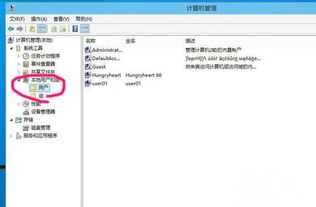
在设置界面中,点击左侧的“账户”选项。
1.3 选择登录选项
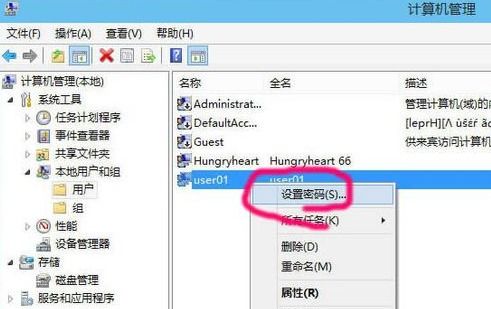
在账户界面,点击左侧的“登录选项”。
1.4 添加密码
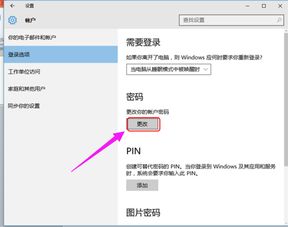
在登录选项界面,点击“密码”下的“添加”按钮。
1.5 设置密码
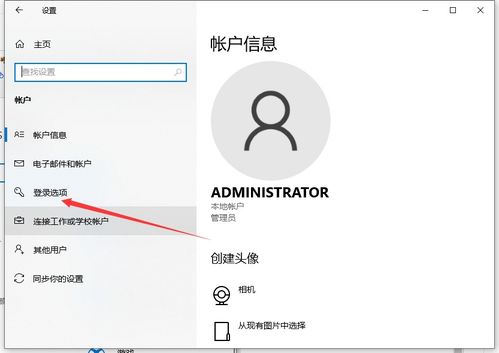
按照提示,输入您的密码以及密码提示,然后点击“下一步”。
1.6 完成设置
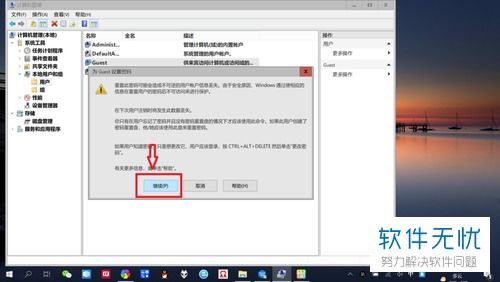
点击“完成”按钮,即可完成密码设置。
二、通过控制面板设置密码
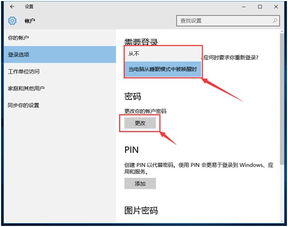
2.1 打开控制面板
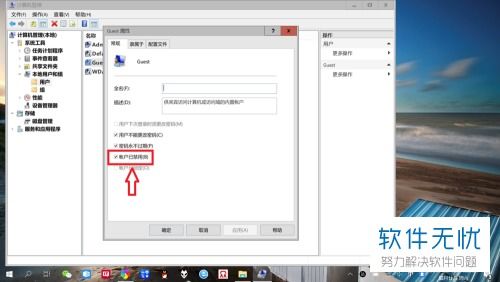
在Win10系统中,您可以通过右键点击“开始”按钮,然后选择“控制面板”来打开控制面板。
2.2 进入用户账户和家庭安全
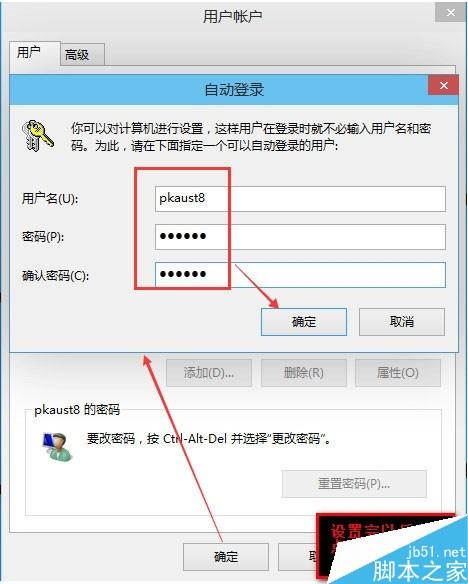
在控制面板中,找到并点击“用户账户和家庭安全”。
2.3 为用户设置家庭安全
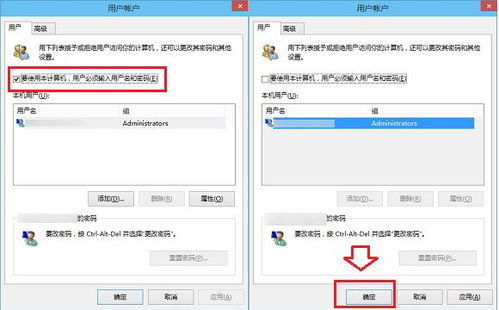
在用户账户和家庭安全界面,点击“为用户设置家庭安全”。
2.4 选择为这些账户添加密码

在为用户设置家庭安全界面,选择“为这些账户添加密码”。
2.5 选择账户
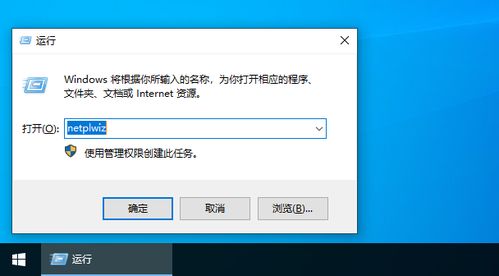
在账户界面,点击您要设置密码的账户名。
2.6 创建密码
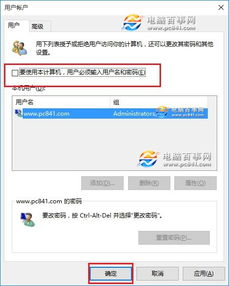
点击“创建密码”,然后按照提示设置密码。
2.7 完成设置
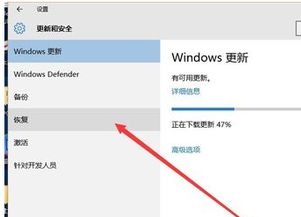
设置完成后,点击“创建密码”完成创建。
三、通过运行命令设置密码

3.1 打开运行窗口
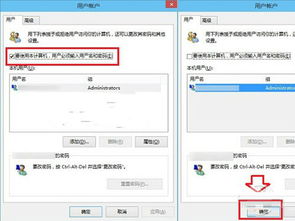
使用鼠标右键点击“开始”按钮,然后选择“运行”。
3.2 输入netplwiz
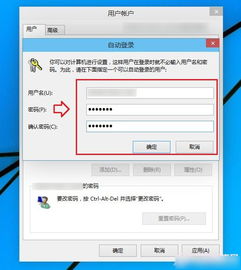
在运行窗口中输入“netplwiz”,然后点击“确定”。
3.3 勾选输入用户名和密码栏

在弹出的用户账户控制窗口中,勾选“输入用户名和密码来使用此电脑”复选框。
3.4 设置密码
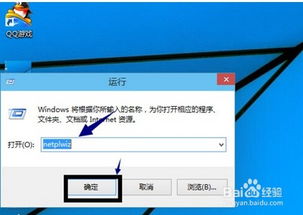
按照提示,输入您的用户名、密码和密码提示,然后点击“确定”。
3.5 完成设置
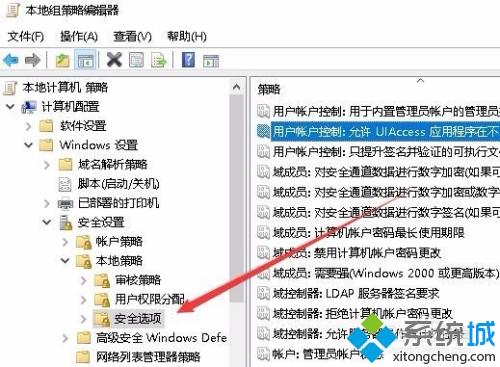
设置完成后,点击“确定”按钮,即可完成密码设置。
通过以上方法,您可以在Win10系统中轻松设置开机密码,提高电脑的安全性。在设置密码时,请确保密码复杂且不易被猜测,以保护您的电脑和个人隐私。
相关推荐
教程资讯
教程资讯排行